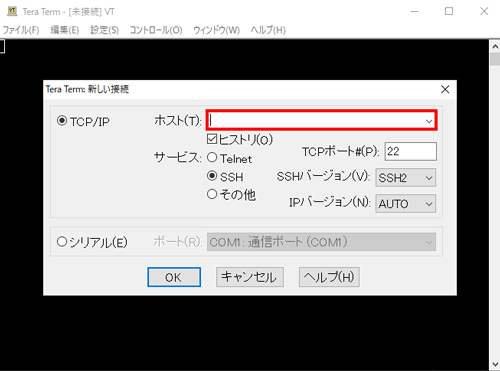Factorioイメージを利用する
1.Factorioイメージ インストール手順
XServer VPS for Gameをご利用中の方
1.「追加申し込み」をクリック
XServerアカウントへログインし、「追加申し込み」をクリックしてください。
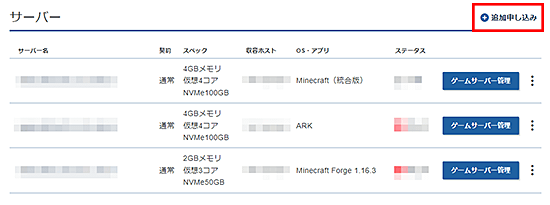
2.Factorioをインストール
「イメージタイプ」における「アプリケーション」タブより「Factorio」をクリックしてください。
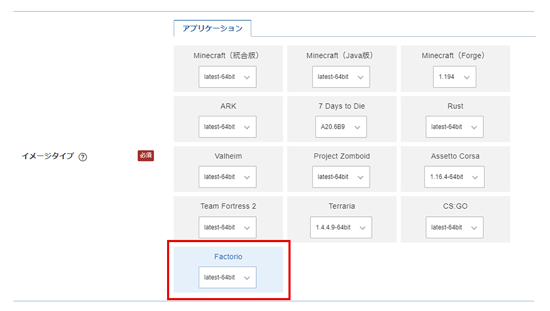
お申し込み・お支払いを完了することでサーバーへ自動でインストールされます。
2.事前準備
2-1.パケットフィルターの設定
初期状態ではゲームパネルの「パケットフィルター設定」は、ゲーム毎の推奨設定が設定されています。 設定を変更する場合は「パケットフィルターの設定について」を参照の上、変更してください。
3.Factorioサーバーへの接続方法
1.「マルチプレイ」をクリック
Factorioを起動し、「マルチプレイ」をクリックしてください。
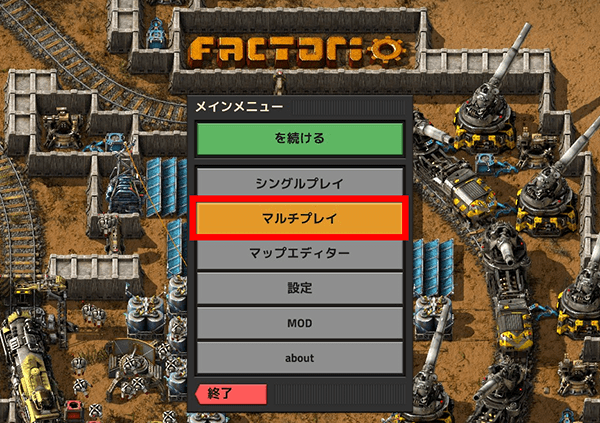
2.「アドレスに接続」をクリック
「アドレスに接続」をクリックしてください。
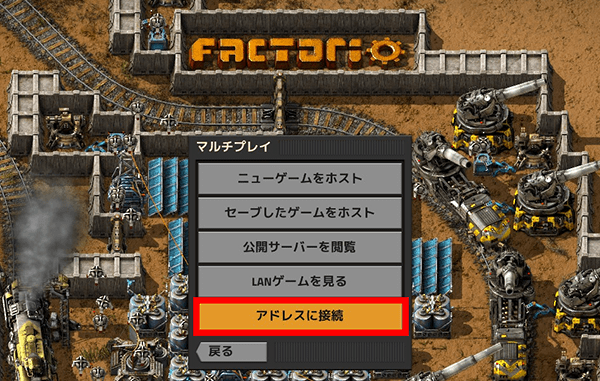
3.IPを入力
IPアドレスを入力し、「接続」をクリックしてください。(ポート番号の入力は必要ありません。)
※IPアドレスはゲームパネルから確認できます
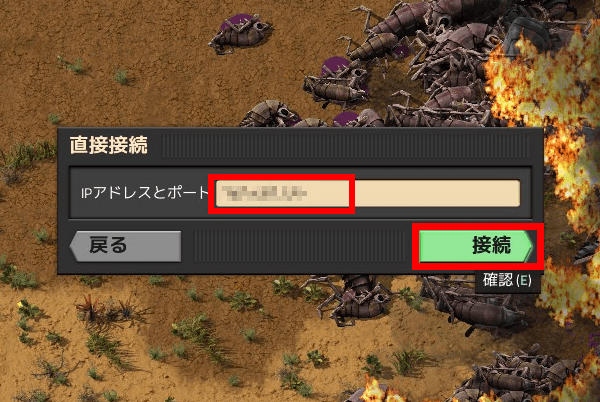
4.Space Ageの有効化方法
Factorioの拡張パックである「Space Age」を使用する場合は、サーバー側の設定を変更する必要があります。
以下の手順でSpace Ageを有効化してください。
1.サーバーに接続
2.ユーザー名、パスフレーズを入力
「ユーザー名(N)」に「root」、「パスフレーズ(P)」にアプリイメージインストール時に設定したパスフレーズを入力してください。
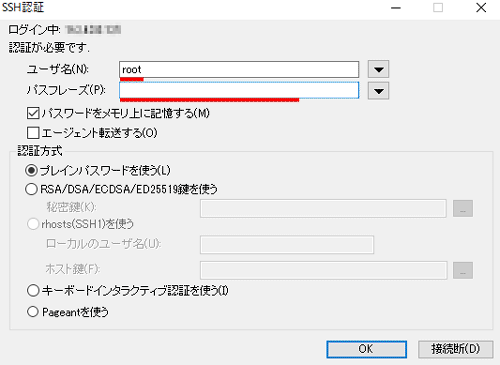
接続に成功すると、以下のような画面が表示されます。
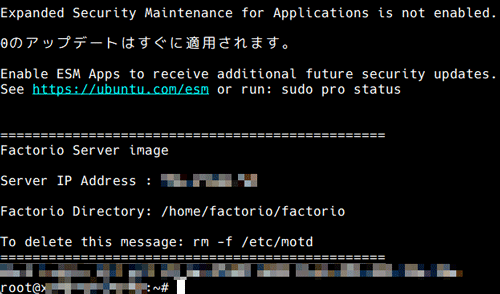
3.Factorioサーバーを停止
以下のコマンドをコピーし、実行します。
systemctl stop factorio.service
4.設定ファイルの編集
Mod設定ファイルを編集します。例ではnanoを使用します。
nano /home/factorio/.mod-list.json
- elevated-rails
- quality
- space-age
上記3つのMod設定の下の行のfalseの部分をtrueに書き換えます。
【例】
{
"name": "elevated-rails",
"enabled": true
}
上記編集後ファイルを保存します。
(nanoエディタの場合、ctrl+X(エックス) → Yキー → Enterキーで保存)
5.Factorioサーバーを起動
systemctl start factorio.service
以上で設定は完了です。
なお、改めて無効にしたい場合は、同様の手順で手順4の値をtrueからfalseに変更してください。